- Om du vill få din dator att fungera som ny kan CCleaner hjälpa dig med dess automatiska funktioner.
- Den kostnadsfria PC Optimizer-appen är extremt enkel att använda och raderar till och med svåra att hitta skräpfiler
- I Pro-versionen får du också ett automatiskt drivrutinsuppdateringsverktyg, en mjukvaruuppdatering och mycket mer.
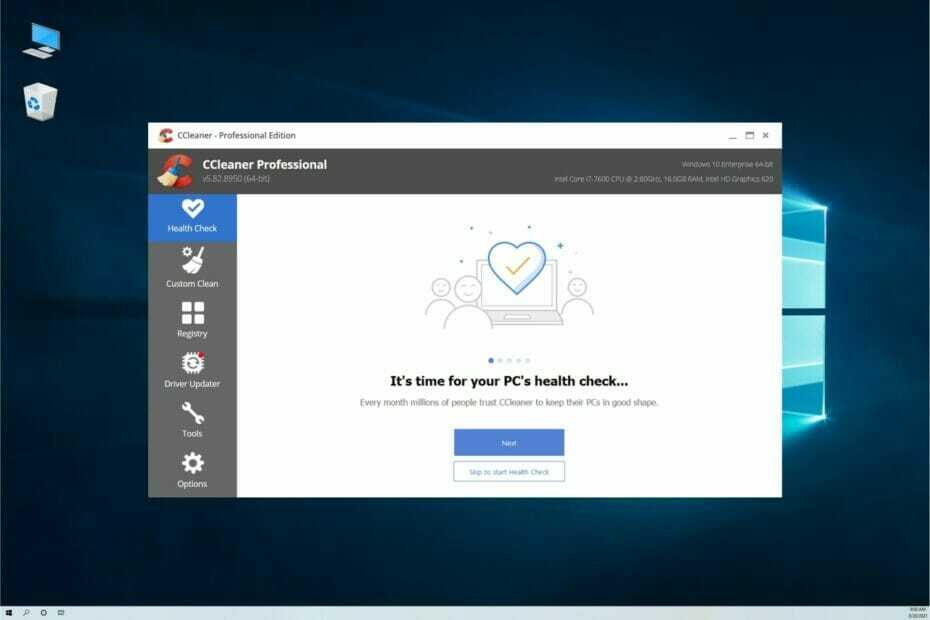
Du har säkert märkt att med tiden, efter att ha installerat många appar, börjar din dator att gå långsammare, och din frustration växer sig större när även de enklaste uppgifterna tar några sekunder att utföra.
Oroa dig inte, du är inte ensam och det finns gott om lösningar för att bli av med detta problem. Det tar dock tid att rensa allt skräp och avinstallera alla oönskade appar.
Det är därför vi i den här artikeln kommer att förklara hur du får din dator att fungera som ny genom att använda en automatisk lösning som heter CCleaner.
Hur kan CCleaner hjälpa dig att få din dator att gå snabbare?
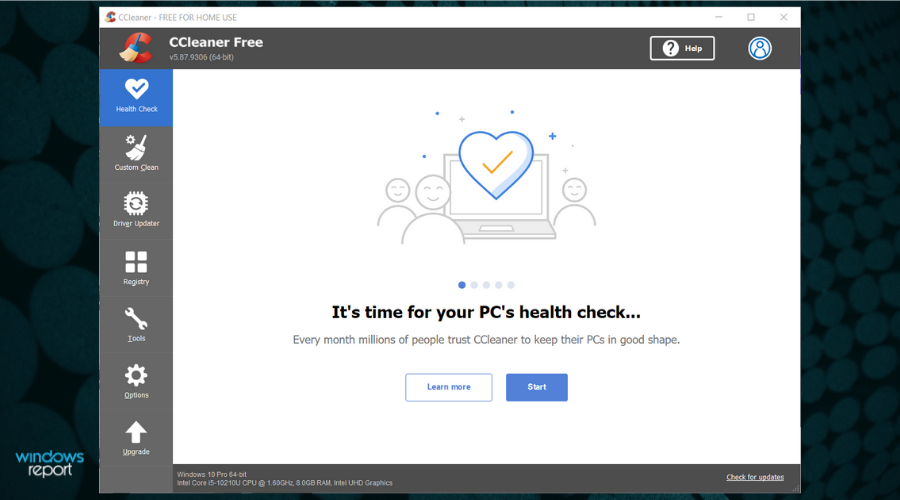
För det första, CCleaner är en gratis PC-optimeringsapp som kommer med många verktyg som kommer att rengöra din PC och hjälpa den att köras snabbare.
Du kan använda gratisversionen för alltid, men efter att du har installerat den kommer du att kunna testa alla funktioner från den betalda Pro-versionen i 14 dagar.
Och du kommer förmodligen att vänja dig vid dem eftersom du kommer att dra nytta av verktyg för att uppdatera alla dina appar och drivrutiner med ett enda klick och mycket mer.
Till exempel är en Pro-funktion i CCleaner att övervaka alla skräpfiler i realtid och rensa din webbläsare automatiskt efter att du stänger det, så det skyddar din integritet genom att radera spårningsfilerna och surfa data.
Och genom att rensa dina skräpfiler från alla platser som ingen annan programvara kan nå, kommer du att börja märka att din dator fungerar som ny igen.
Hur kan jag använda CCleaner för att få min dator att fungera som ny?
-
Gå till den dedikerade webbplatsen för CCleaner och slå på Ladda ner gratis version knapp.
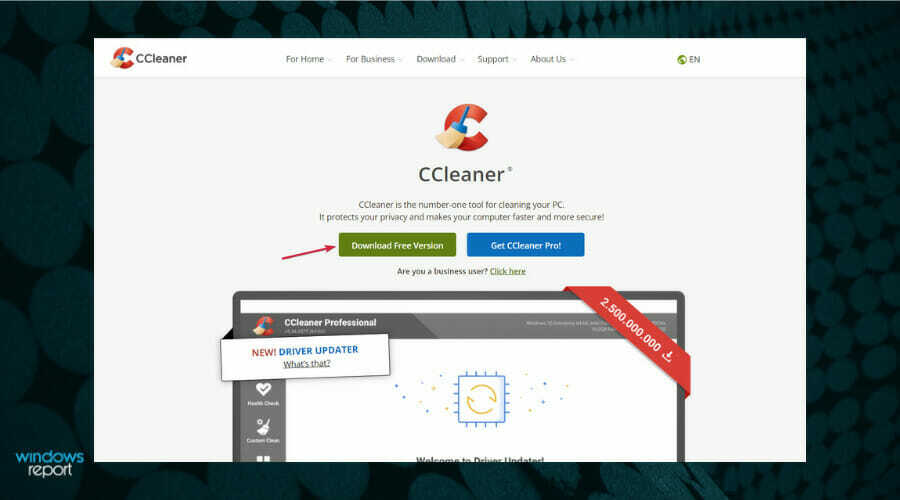
- Klicka sedan på Gratis nedladdning knapp. Du kan också välja Gratis provperiod knappen om du vill testa alla funktioner i Pro-versionen i 14 dagar (inget kreditkort krävs) men du kan också göra det från appen.
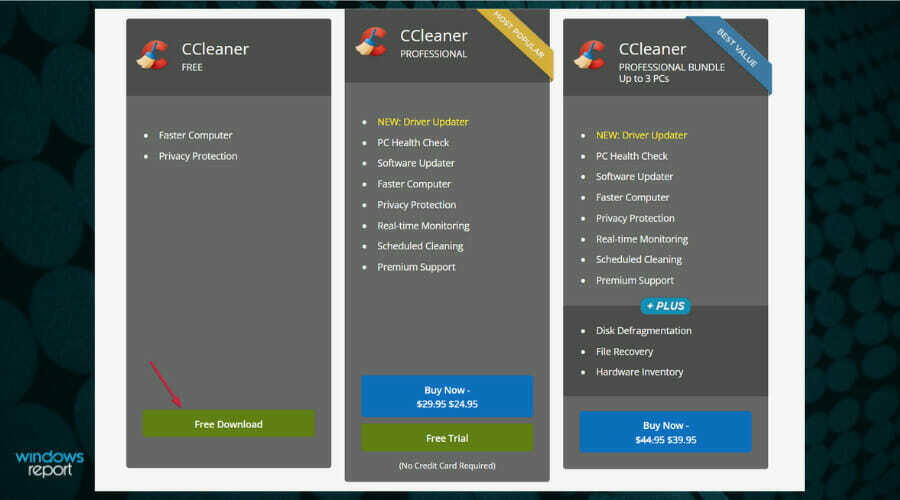
- Du kommer att få en körbar fil. När appen har laddats ner öppnar du den och följer installationsinstruktionerna.
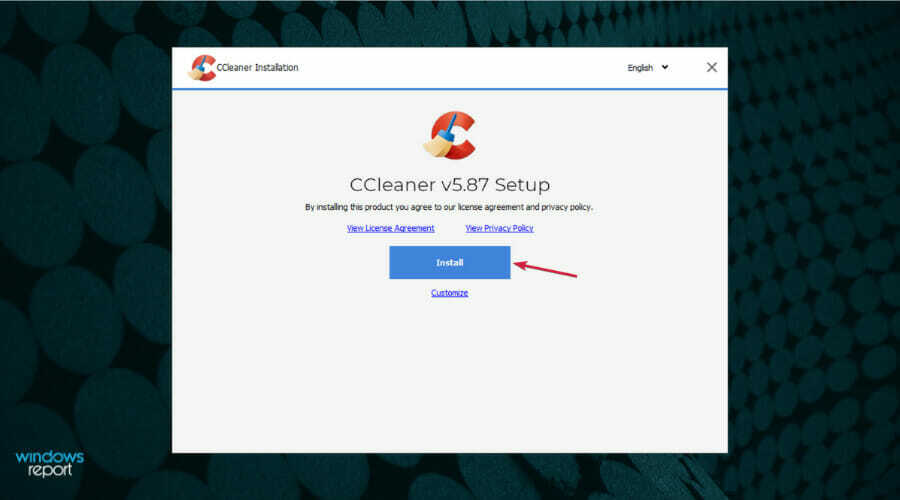
- När installationen är klar, tryck på Starta CCleaner knapp.
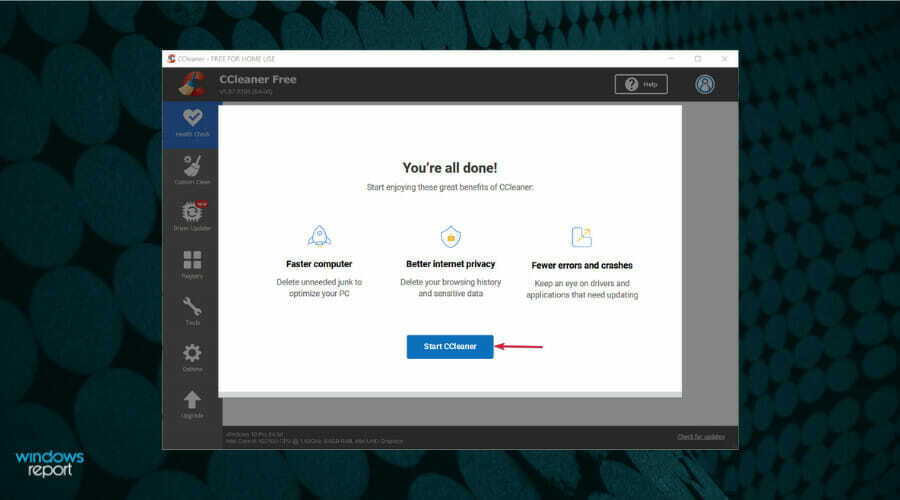
- Det är viktigt att nämna att du kan byta till den professionella gratis provversionen genom att klicka på alternativoch välj sedan Påbörja gratis försöksperiod knapp.
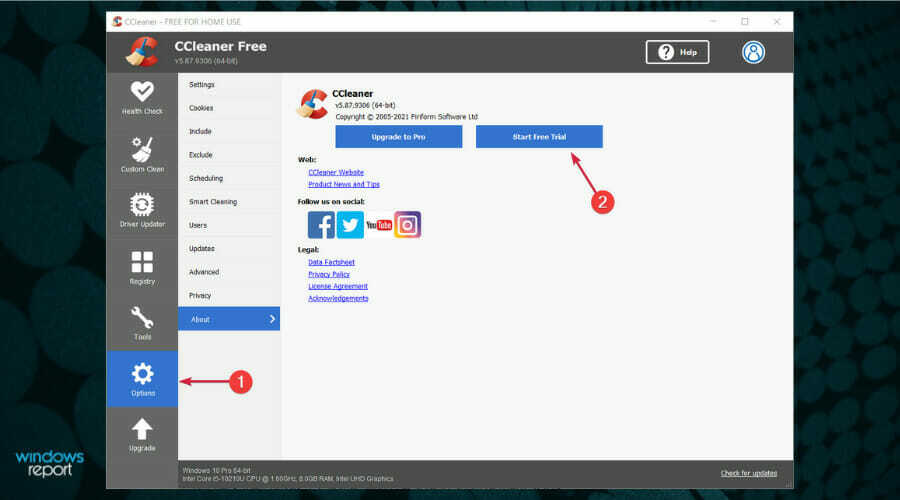
- Låt oss stanna med gratisversionen. Klicka på Hälsokontroll alternativet från vänster och välj sedan Start knappen från huvudfönstret.
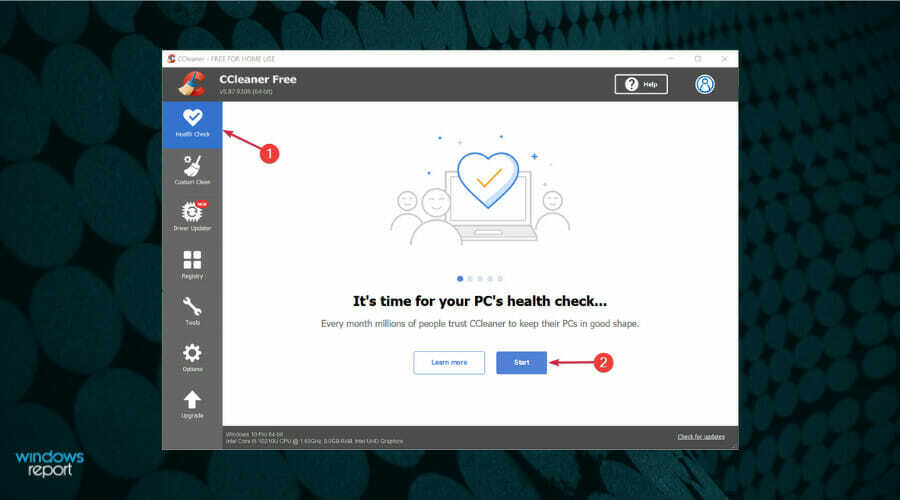
- Verktyget kommer att behöva stänga vissa appar för att analysera dem också så att du kan klicka på Stäng & Analysera eller för att stänga dem själv för att se till att du sparat allt arbete du utförde. Om du avmarkerar deras rutor kommer CCleaner inte att kunna analysera dem för närvarande.
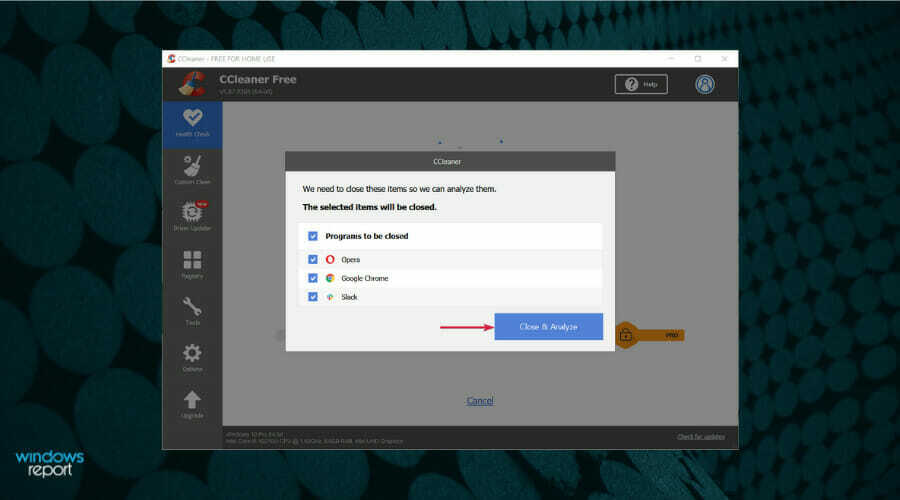
- Efter en kort stund får du en rapport med de problem som behöver åtgärdas. Du behöver Proffs version (eller testversion) för två funktioner: snabba upp din dator genom att inaktivera startappar och hålla den säker genom att automatiskt uppdatera dina applikationer.
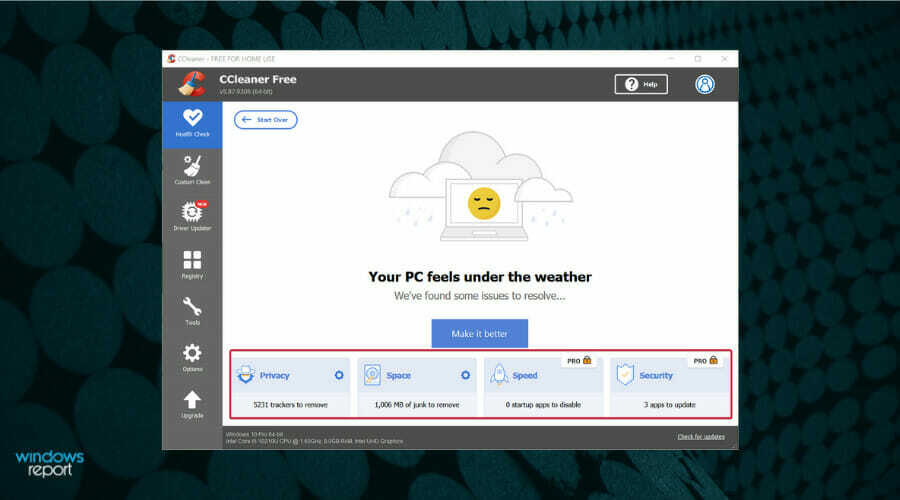
- Efter att ha klickat på Gör det bättre knappen kommer CCleaner att börja utföra de automatiska uppgifterna för att rengöra din PC och den färdiga rapporten ser mycket bättre ut. För oss raderade den mer än 5000 spårare och mer än 1 GB skräp som tog så mycket utrymme som behövs på vår enhet.

Efter denna procedur kanske du redan märker att din dator fungerar smidigare, men du kan göra mycket mer med CCleaner så fortsätt läsa.
Andra viktiga funktioner och verktyg för CCleaner
Den automatiska rengöringsfunktionen från Health Check kommer att göra ett perfekt och snabbt jobb för att få din dator att köra snabbare men om du klickar på Custom Clean fliken från vänster kommer du att upptäcka många andra alternativ.
Med det här alternativet kan du manuellt ställa in rengöringsschemat för de flesta av dina Windows- eller tredjepartsappar, och till och med radera oanvända systemfiler som händelseloggar och andra.
Och när du har gjort ditt val, klicka på Analysera knapp. Du kommer att få en rapport och du kommer att kunna bli av med de oönskade filerna genom att trycka på Kör Cleaner knapp.
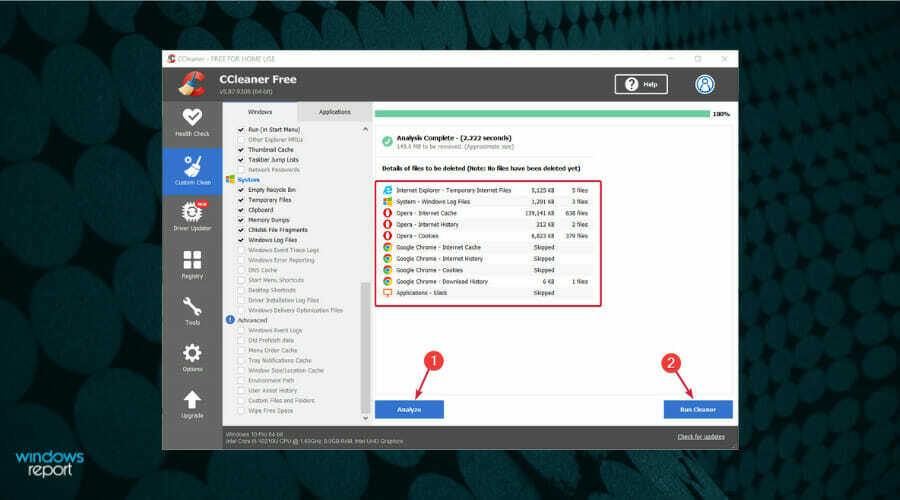
Ett annat bra verktyg är Uppdatering av drivrutiner. Klicka bara på den från menyn till vänster, tryck på Skanna knappen för att låta CCleaner identifiera dem.
Nu, om du vill uppdatera alla automatiskt, behöver du en Pro-licens. Annars kan du bara se vilka drivrutiner du behöver uppdatera.
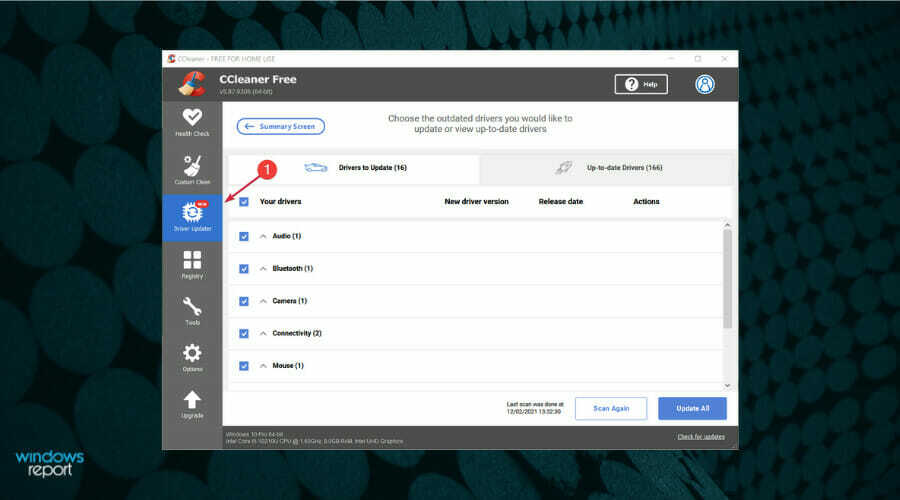
Men det är inte allt! Du kan också fixa Register problem genom att klicka på funktionen från menyn. Sedan klickar du bara på Sök efter problem knappen och Granska valda problem knapp.
Eftersom detta är en mer känslig procedur, när du trycker på Granska valda problem knappen kommer du att uppmanas att skapa en registersäkerhetskopia för säkerhets skull.
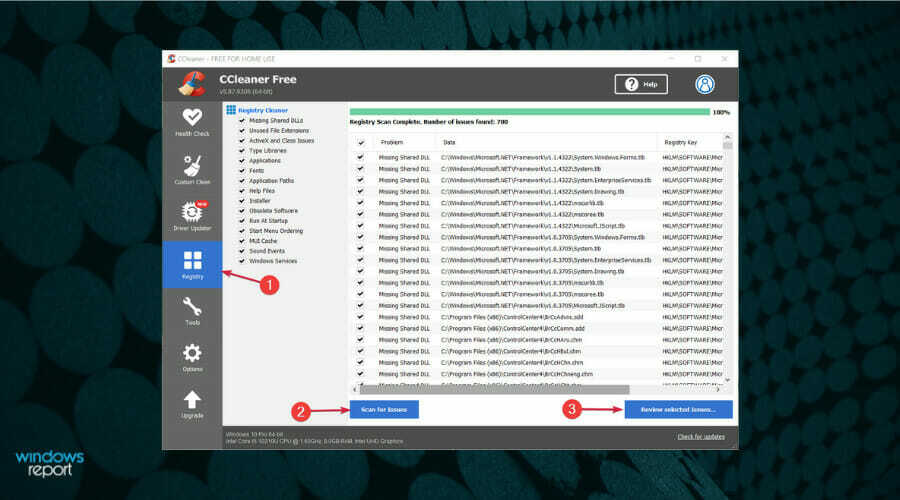
När du har skapat säkerhetskopian kommer CCleaner att gå igenom alla ändringar med dig en efter en, så att du kan bestämma om du vill utföra dem eller inte.
Du har också en Åtgärda alla valda problem knappen om du inte vill lägga mer tid på detta än du borde.
Det är allt! Nu vet du hur du får din dator att fungera som ny genom att använda CCleaner och vi hoppas att den nu går mycket snabbare.
Kom ihåg att detta är en optimeringsapp, inte en säkerhetslösning så den kommer inte att ersätta ditt antivirus, men som du har sett hjälper den dig att skydda din integritet genom att ta bort spårare och webbhistorik.
CCleaner finns också på vår lista inklusive de bästa verktygen för DLL-reparation så om du har det problemet vet du hur du ska lösa det.
Har du testat CCleaner än? Berätta allt om din upplevelse i kommentarsfältet nedan.

![Så här rengör du din Windows 10, 8 eller 7 PC med CCleaner [recension]](/f/1a6a43aae49799ad940463daf400e4d5.jpg?width=300&height=460)
